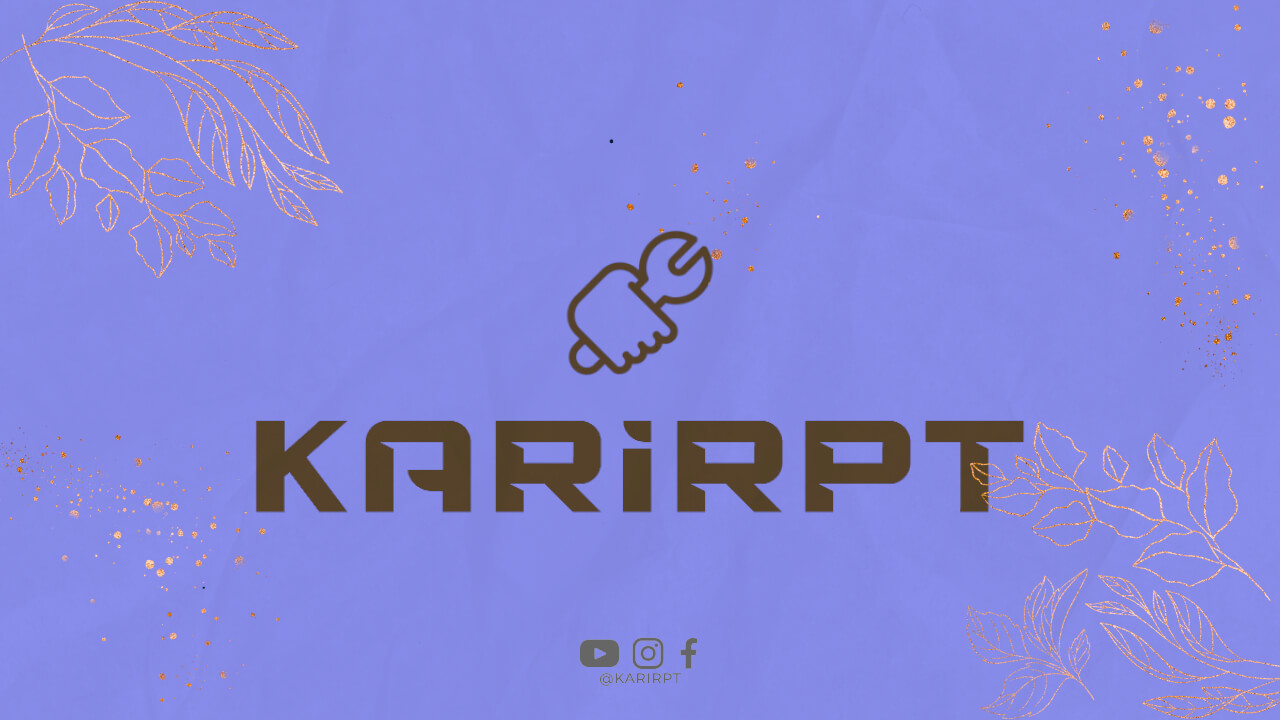
Penyebab laptop menjadi lemot
Laptop yang lambat bisa menjadi masalah yang sangat mengganggu, terutama jika digunakan untuk pekerjaan atau tugas penting. Ada beberapa penyebab umum mengapa laptop bisa menjadi lemot, di antaranya adalah terlalu banyak aplikasi berjalan secara bersamaan, ruang penyimpanan yang hampir penuh, atau mungkin terdapat virus atau malware yang menginfeksi sistem.
Menghapus file yang tidak perlu
Salah satu cara yang dapat dilakukan untuk mengatasi laptop yang lemot adalah dengan membersihkan file-file yang tidak perlu. Anda dapat melakukan ini dengan menghapus file-file temporary, menghapus aplikasi yang tidak digunakan, atau melakukan defragmentasi hard drive.
Menambah RAM
Jika laptop Anda terasa lemot karena kekurangan RAM, Anda bisa mempertimbangkan untuk menambah RAM pada laptop Anda. Dengan menambah RAM, laptop Anda akan dapat bekerja lebih cepat dan efisien dalam menjalankan berbagai aplikasi.
Memperbarui driver
Seringkali laptop yang lemot disebabkan oleh driver yang tidak terupdate. Anda dapat memperbarui driver pada laptop Anda dengan mengunjungi situs resmi produsen laptop dan mendownload driver terbaru untuk perangkat keras laptop Anda.
Membersihkan virus dan malware
Jika laptop Anda terasa lemot karena terinfeksi virus atau malware, Anda perlu membersihkan laptop dari infeksi tersebut. Anda dapat menggunakan program antivirus terpercaya untuk membersihkan virus dan malware pada laptop Anda.
Menonaktifkan startup program yang tidak perlu
Saat laptop dinyalakan, ada beberapa program yang secara otomatis berjalan di background. Program-program ini dapat membuat laptop menjadi lemot. Anda dapat menonaktifkan startup program yang tidak perlu melalui task manager untuk meningkatkan kinerja laptop.
Membersihkan registry
Registry yang kotor juga dapat membuat laptop menjadi lemot. Anda dapat membersihkan registry pada laptop Anda dengan menggunakan program pembersih registry yang terpercaya. Pastikan untuk melakukan backup registry sebelum membersihkannya.
Memperbarui sistem operasi
Sistem operasi yang terupdate dapat membantu meningkatkan kinerja laptop. Pastikan untuk memperbarui sistem operasi laptop Anda secara berkala untuk mendapatkan fitur-fitur terbaru dan peningkatan kinerja.
Menonaktifkan efek visual yang tidak perlu
Windows memiliki efek visual yang membuat tampilan desktop menjadi lebih menarik, namun efek visual tersebut dapat membuat laptop menjadi lemot. Anda dapat menonaktifkan efek visual yang tidak perlu melalui pengaturan sistem untuk meningkatkan kinerja laptop.
Membersihkan kipas dan pendingin laptop
Laptop yang terlalu panas juga dapat membuat laptop menjadi lemot. Pastikan untuk membersihkan kipas dan pendingin laptop secara berkala agar laptop tetap dingin dan kinerjanya optimal.
Conclusion
Dengan melakukan langkah-langkah di atas, Anda dapat mengatasi laptop yang lemot dan meningkatkan kinerja laptop Anda. Pastikan untuk melakukan langkah-langkah tersebut secara berkala agar laptop Anda tetap bekerja dengan optimal.
Was this helpful?
0 / 0